
MacのKeynoteで別の言語用にプレゼンテーションをフォーマットする
プレゼンテーションの言語と地域によって、テキストで使用される形式が決定されます。例えば、小数点としてカンマとピリオドのどちらを使用するか、どの通貨記号を使用するか、ハイフンでつながれた単語を改行時にどのように処理するか、どのように日付を表示するか(日/月/年または月/日/年)などです。
コンピュータの主要言語のリストに複数の言語が登録されていれば、異なる言語のフォーマットを使用するプレゼンテーションを作成できます。プレゼンテーション内で別の言語を使用するには、「システム環境設定」でその言語の入力ソース(2つ目のキーボードなど)を追加する必要があります。
ヒント: macOS 12以降では、プレゼンテーション内のテキストを別の言語に翻訳してから、翻訳をコピーするかどうかや、テキストを翻訳に置き換えるかどうかなどを選択できます。翻訳したいテキストを選択し、Controlキーを押しながら選択範囲を選択してから、「翻訳」を選択します。翻訳機能について詳しくは、macOSユーザガイドを参照してください。
ほかの言語のキーボードやその他の入力ソースを設定する
プレゼンテーション内で別の言語を使用するには、最初に言語の入力ソース(言語固有のキーボードや文字パレットなど)を設定します。デバイスに言語固有のキーボードを追加すると、デバイスの主要言語のリストにもその言語が追加されます。
画面の上部で、アップルメニュー
 >「システム環境設定」>「キーボード」>「入力ソース」と選択します。
>「システム環境設定」>「キーボード」>「入力ソース」と選択します。左の列の下部にある
 をクリックし、使用したいキーボードを選択してから、「追加」をクリックします。
をクリックし、使用したいキーボードを選択してから、「追加」をクリックします。「メニューバーに入力メニューを表示」の横のチェックボックスを選択します。
入力ソースについて詳しくは、画面上部のメニューで「ヘルプ」をクリックしてから、「入力ソース」を検索してください。
Keynoteが開いている場合は、Keynoteを終了してから再度開いて、ソースが認識されるようにします。
もう一方のキーボードに切り替えるには、メニューバーの右側にある入力メニューをクリックしてから、キーボードを選択します。
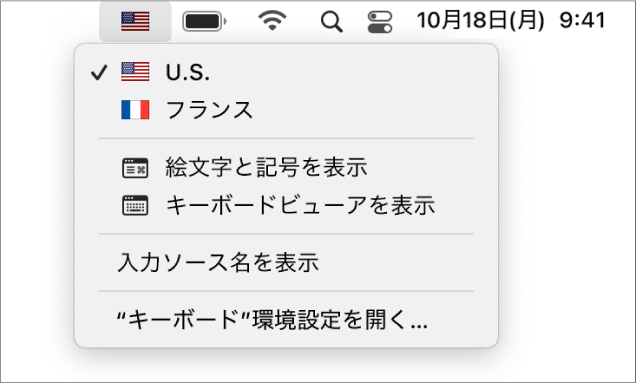
現在の言語とは異なる方向で記述される言語に切り替えると、挿入ポイントが、新しい言語で使われる側に移動します。例えば、入力ソースを英語からヘブライ語に切り替えると、スライドの右側に挿入ポイントが移動します。
異なる言語のフォーマットを使用するプレゼンテーションを作成する
新規のプレゼンテーションを作成するときに、特定の言語や地域のフォーマット規則を使用して、表やグラフ内の数字、日付、時刻、および通貨を自動的にフォーマットできます。これは、別の地域にいる人とプレゼンテーションを共有する場合におすすめします。
例えば、地域によっては、ピリオドではなくカンマを使って小数点を示したり、通貨に異なる通貨記号を使用したり、数字を左から右ではなく右から左に表示したりします。
この言語設定は、現在のプレゼンテーションのみに影響します。
Keynoteを開き、Optionキーを押したまま、画面上部の「ファイル」メニューで、「ファイル」>「新規」と選択します。
テーマセレクタの左下隅にある「言語」ポップアップメニューをクリックしてから、別の言語を選択します。
使用したいテーマをダブルクリックします。
新しい言語を選択すると、テーマのタイトル、テキスト、および一部のフォーマットコントロールにその言語が反映されます。
コンピュータの言語とは異なる言語やフォーマットが使用されているプレゼンテーションを表示すると、使用されているフォーマットを示すメッセージがプレゼンテーションの下部近くに表示されます。フォーマットの違いの例を表示するには、そのメッセージで言語をクリックします。
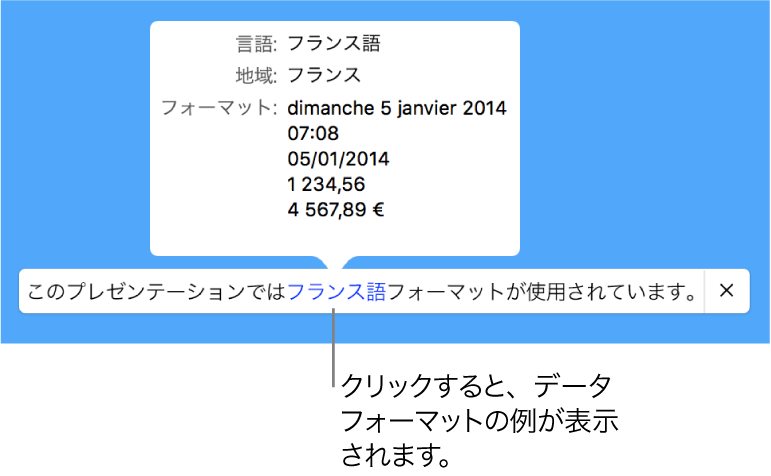
プレゼンテーションの言語とフォーマットを変更する
プレゼンテーションを作成したあとでも、プレゼンテーションが開いているときにその言語設定を変更できます。
注記: 共有プレゼンテーションではこの設定を変更することはできません。
画面上部の「ファイル」メニューで、「ファイル」>「詳細」>「言語と地域」と選択します。
表示されるダイアログで、ポップアップメニューをクリックして言語と地域を選択します。
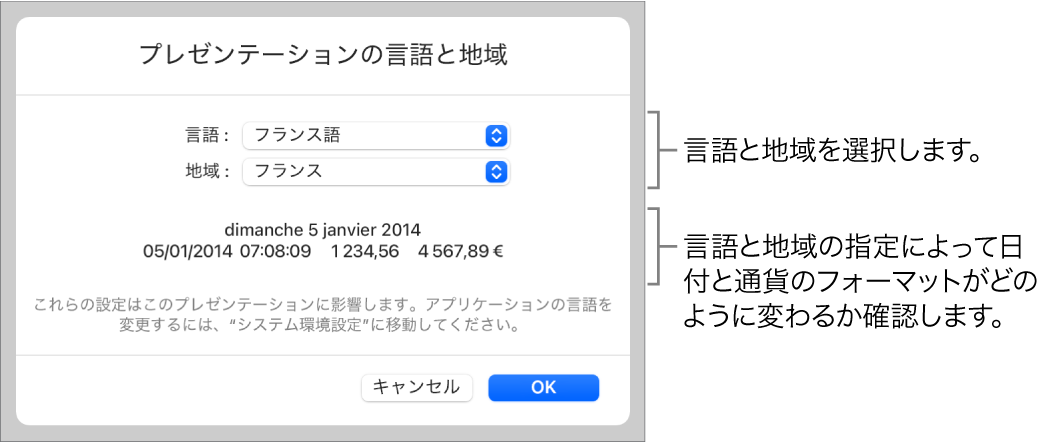
「言語」ポップアップメニューで最初の項目(システム- <言語>)を選択すると、コンピュータの言語と地域にプレゼンテーションがリセットされます。これ以降にコンピュータの言語設定を変更したり、別のコンピュータでプレゼンテーションを開いたりした場合は、プレゼンテーションの言語と地域はコンピュータに合わせて自動的に変更されます。ただし、そのプレゼンテーションを共有する場合は、すべてのユーザがあなたのコンピュータの言語と地域でプレゼンテーションを閲覧します。
「OK」をクリックします。
プレゼンテーションの言語と地域を変更したあとは、表およびグラフに新規に入力するデータは新しい言語に従います。既存の表およびグラフのデータでは、日付の言語(月の名前など)は変更されますが、日付の句読点や日、月、年の順序は変更されません。数値の句読点(小数点、3桁区切りなど)は変更されます。